Connaissez-vous les open badges ? Ce sont les certifications numériques que l’on reçoit après avoir suivi une formation en ligne, participé à un événement ou démontré l’acquisition d’une compétence professionnelle à l’université. Les open badges sont la reconnaissance des apprentissages informels (hors du système scolaire traditionnel) et permettent aux étudiants d’espérer atteindre plus d’opportunités sur le marché du travail.
Quelle est la particularité de la technologie des open badges ? Ils sont partageables sur n’importe quel support numérique : CV, mails et réseaux sociaux dont Linkedin.
BCdiploma vous explique comment intégrer et valoriser son open badge sur Linkedin, pas à pas.
Étape 1 : Copier l’URL de l’open badge depuis son sac à badges
Qu’est-ce qu’un sac à badges ?
Un sac à badges, également appelé e-portfolio, est une plateforme numérique open source qui permet d’afficher et gérer ses open badges. Elle dépend de l’organisation émettrice des open badges :
Après avoir suivi une formation en ligne, appelée MOOC, vous recevez une confirmation de l’obtention de votre open badge et vous êtes directement redirigé vers un des sacs à badges.
- Open Badge Passport est le service de Open Badge Factory ;
- Badgr (ex Mozilla Backpack) est le service de la Fondation Mozilla.
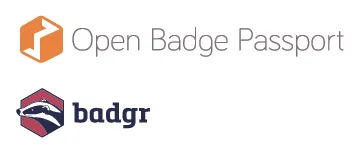
Après avoir suivi une formation en ligne, appelée MOOC, vous recevez une confirmation de l’obtention de votre open badge et vous êtes directement redirigé vers un des sacs à badges.
N’ayez crainte : il est possible de transférer ses open badges et de les afficher sur n’importe quelle plateforme sac à badge, même si les open badges proviennent d’entreprises différentes.
Après avoir créé un compte, vous verrez tous vos open badges s’afficher automatiquement sur la plateforme. Si vous recevez un nouveau badge après avoir suivi un MOOC, vous pourrez ainsi l’ajouter à votre portfolio.
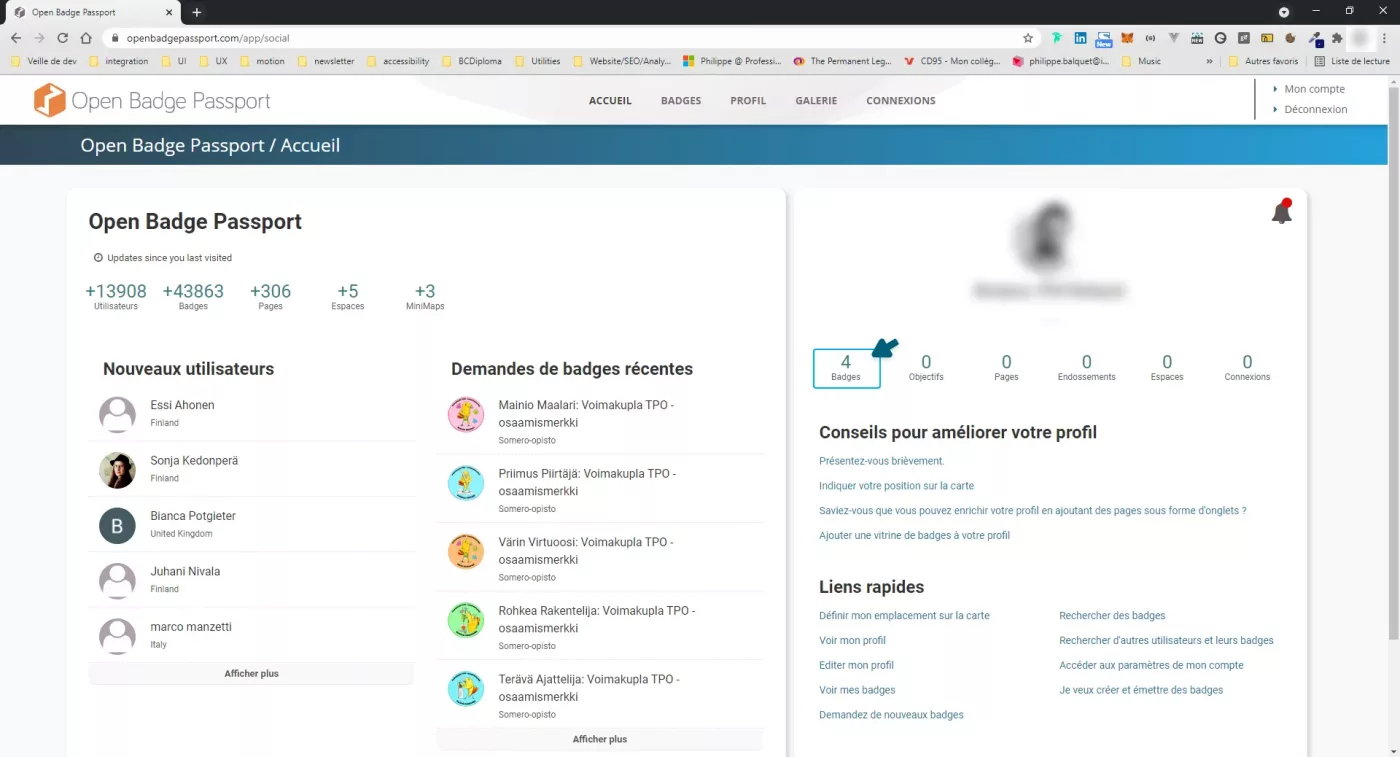
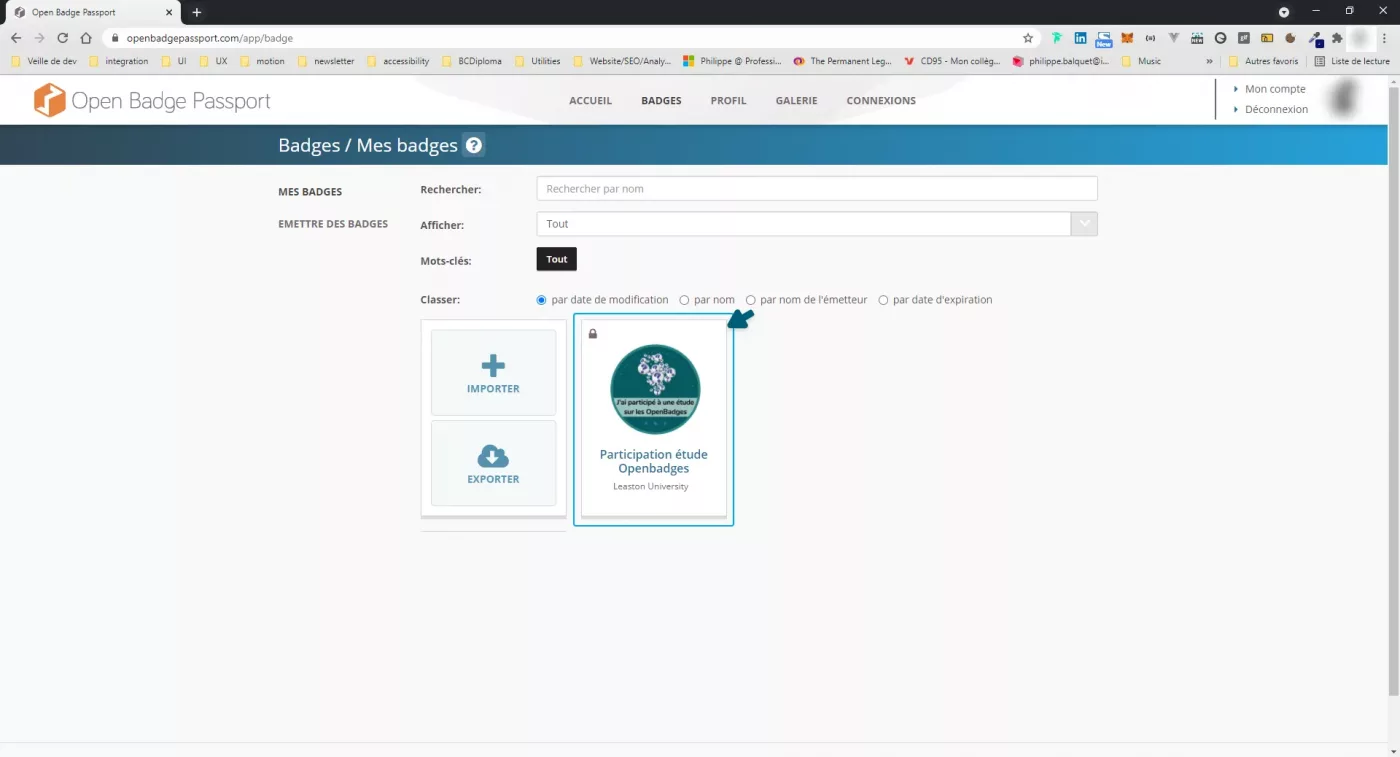
N’oubliez pas de rendre vos open badges numériques publics pour pouvoir les partager par la suite !
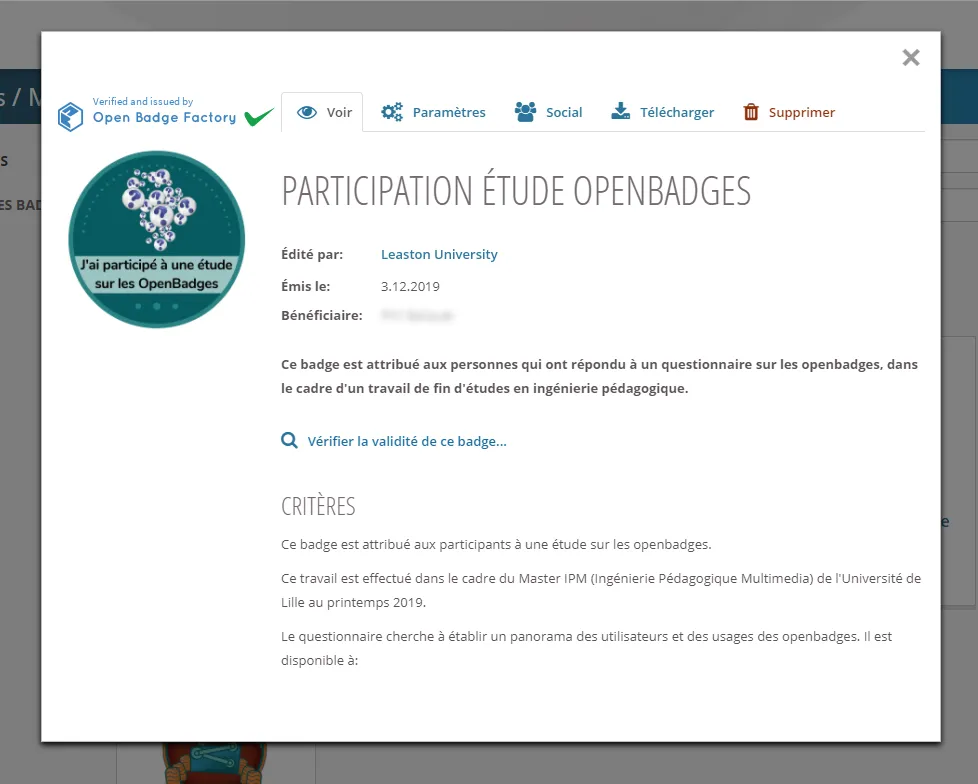
Copier l’URL de son open badge
L’URL d’un open badge fait partie de ses métadonnées. Les métadonnées sont les données enregistrées dans l’image numérique : nom du badge, émetteur, critères d’attribution du badge, preuves d’attribution, date d’obtention.
Où trouver le lien URL de son open badge ? Le plus souvent, vous l’obtenez en cliquant sur “Partager mon open badge”. Un lien URL de partage est alors créé.
Vous n’avez plus qu’à copier l’url de l’open badge que vous souhaitez afficher sur Linkedin avant de quitter la plateforme.
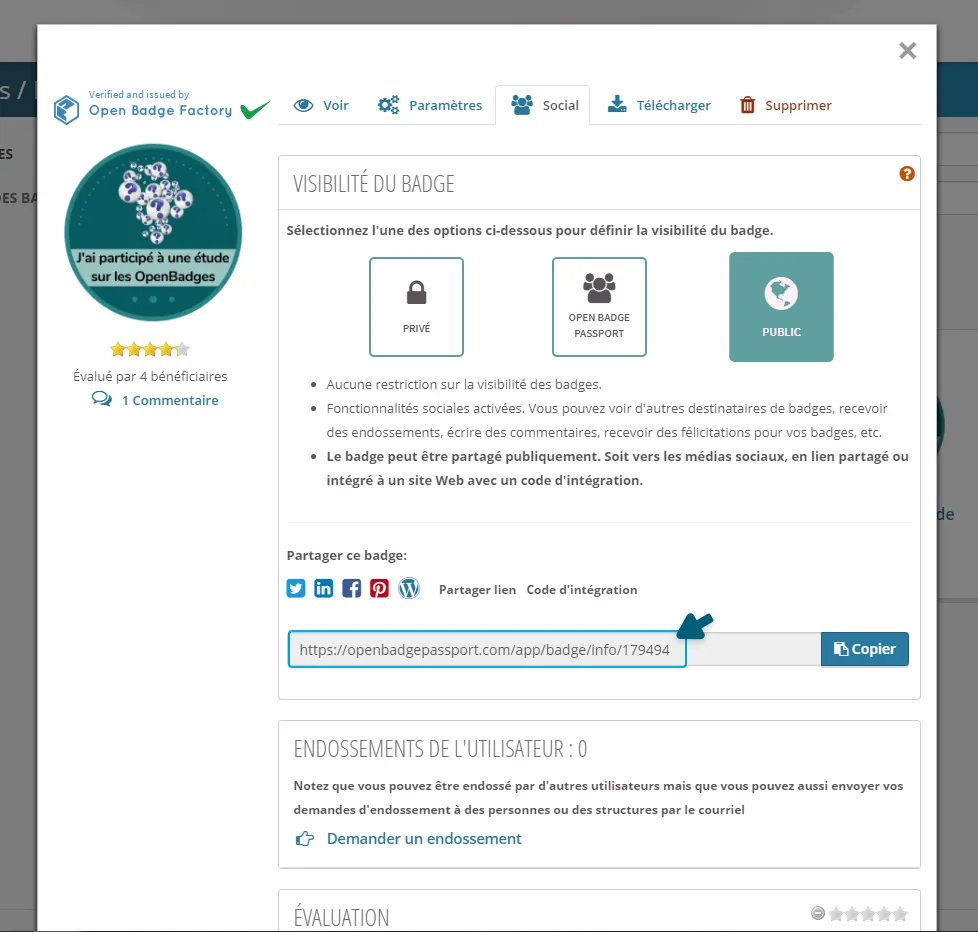
Étape 2 : Ajouter la rubrique certifications de Linkedin
La particularité des certifications Linkedin
Ajouter une certification Linkedin donnera de la valeur à la présentation de vos compétences en ligne. Avant tout, il convient de préciser que la rubrique certifications Linkedin diffère de celle qui répertorie les formations habituelles :
- Créée en 2010, elle est dédiée aux certifications numériques ;
- Grâce à des partenariats avec des organismes de formation en ligne, elle permet d’afficher directement ses certifications en ligne sans passer par les sacs à badges : c’est le cas de Coursera ;
- Depuis 2016, elle permet d’ajouter les certifications Linkedin e-learning à son profil ;
- Elle rend le profil Linkedin plus visible : les profils LinkedIn comportant au moins un certificat seraient en moyenne six fois plus visités que les autres.
Les étapes à suivre pour ajouter la rubrique certifications sur Linkedin :
- 1 – En haut à droite, cliquez sur “vous” ;
- 2 – Cliquez sur “Voir le profil” ;
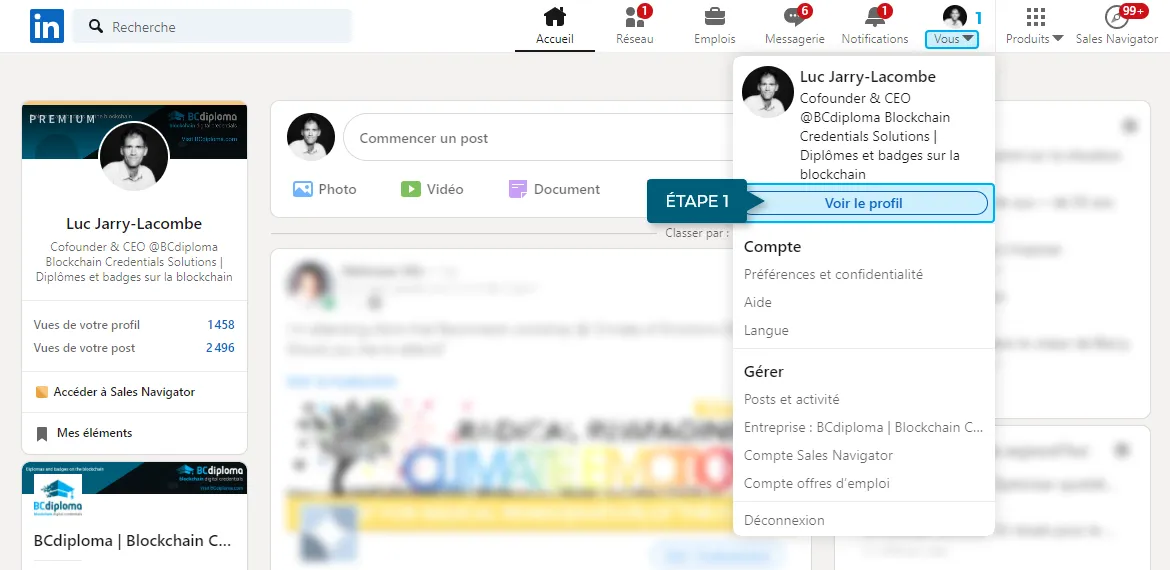
- 3 – Une fois sur votre profil, cliquez sur “Ajouter une section” ;
- 4 – Dans le menu déroulant, choisissez “Parcours” puis cliquez sur “Licences et certifications”.
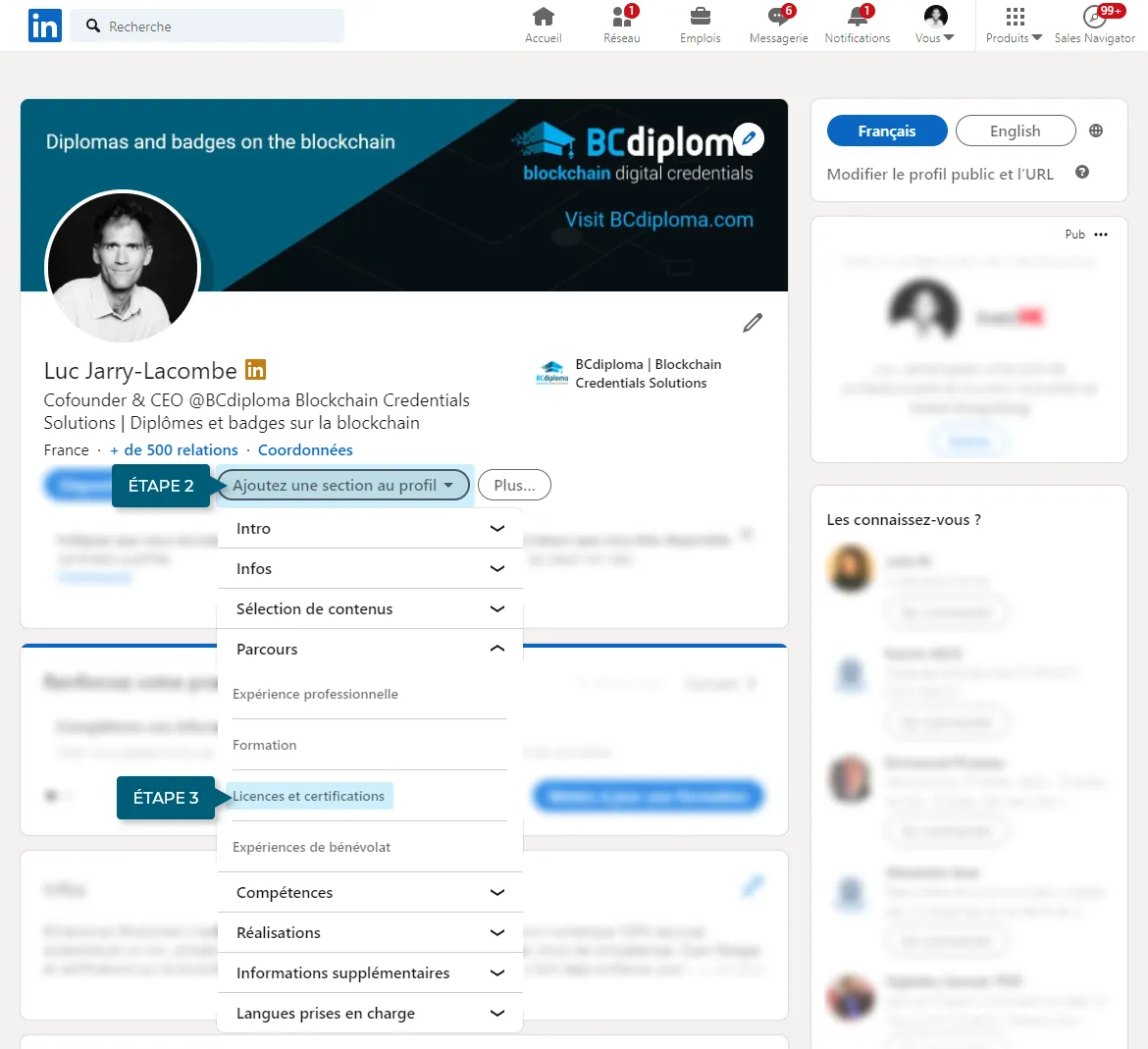
Étape 3 : Ajouter les informations de son open badge et l’enregistrer sur son profil
Pour chaque open badge, veillez à remplir :
- Le nom de l’open badge ;
- L’émetteur de l’open badge (l’organisme de délivrance) ;
- La date d’expiration ou cochez la case “ce diplôme n’expire pas” le cas échéant ;
- L’ID de l’open badge (facultatif) ;
- L’URL de l’open badge : collez l’URL obtenue à l’étape 1.
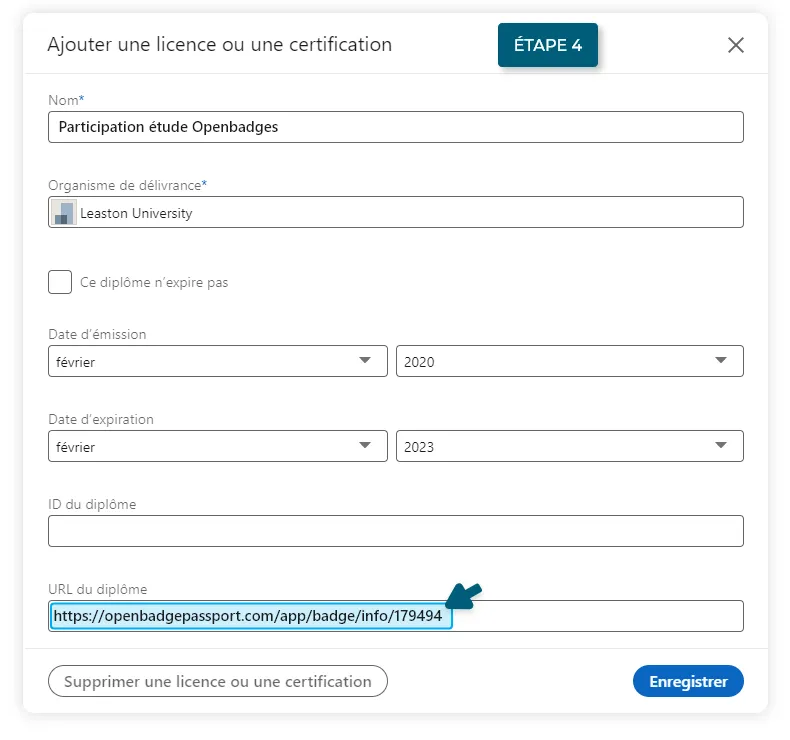
→ Nous vous conseillons d’être le plus précis possible et de remplir tous les champs facultatifs afin que votre profil Linkedin gagne en fiabilité.
Veillez à ne pas oublier d’enregistrer. Votre open badge est fin prêt et s’affiche sur votre profil Linkedin.
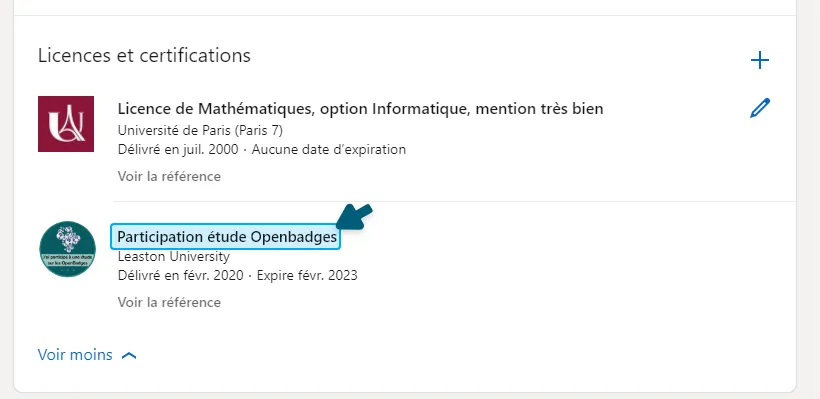
Ajoutez autant de badges que vous le voulez en répétant ces mêmes étapes.
Attention, faites preuve de parcimonie : n’ajoutez que les certifications les plus pertinentes pour votre recherche professionnelle afin de garder un profil Linkedin épuré et concis.
Par exemple, les open badges attestant de vos compétences en langues ou vos compétences techniques (maîtrise du langage Python pour coder, maîtrise d’Excel, etc.) seront toujours appropriés tandis que les open badges non professionnels le seront moins. Dans l’idéal, nous vous recommandons d’afficher uniquement les certifications susceptibles d’intéresser un recruteur dans votre recherche de poste actuelle.
Étape 4 : Valoriser ses open badges et son profil Linkedin
Une fois vos open badges ajoutés dans les certifications Linkedin, vous pouvez leur donner de la visibilité auprès de vos relations Linkedin et auprès des personnes avec lesquelles vous n’êtes pas encore connecté. C’est très pratique lorsqu’un recruteur regarde votre profil sans faire partie de votre réseau Linkedin.
Pour rendre ses open badges visibles au public :
- Rendez-vous sur votre profil ;
- En haut à droite : cliquez sur “Modifier le profil public et l’URL” ;
- Activez la “Visibilité publique de votre profil” ;
- En bas de la liste, sélectionnez “Afficher” dans la rubrique “Certifications”.
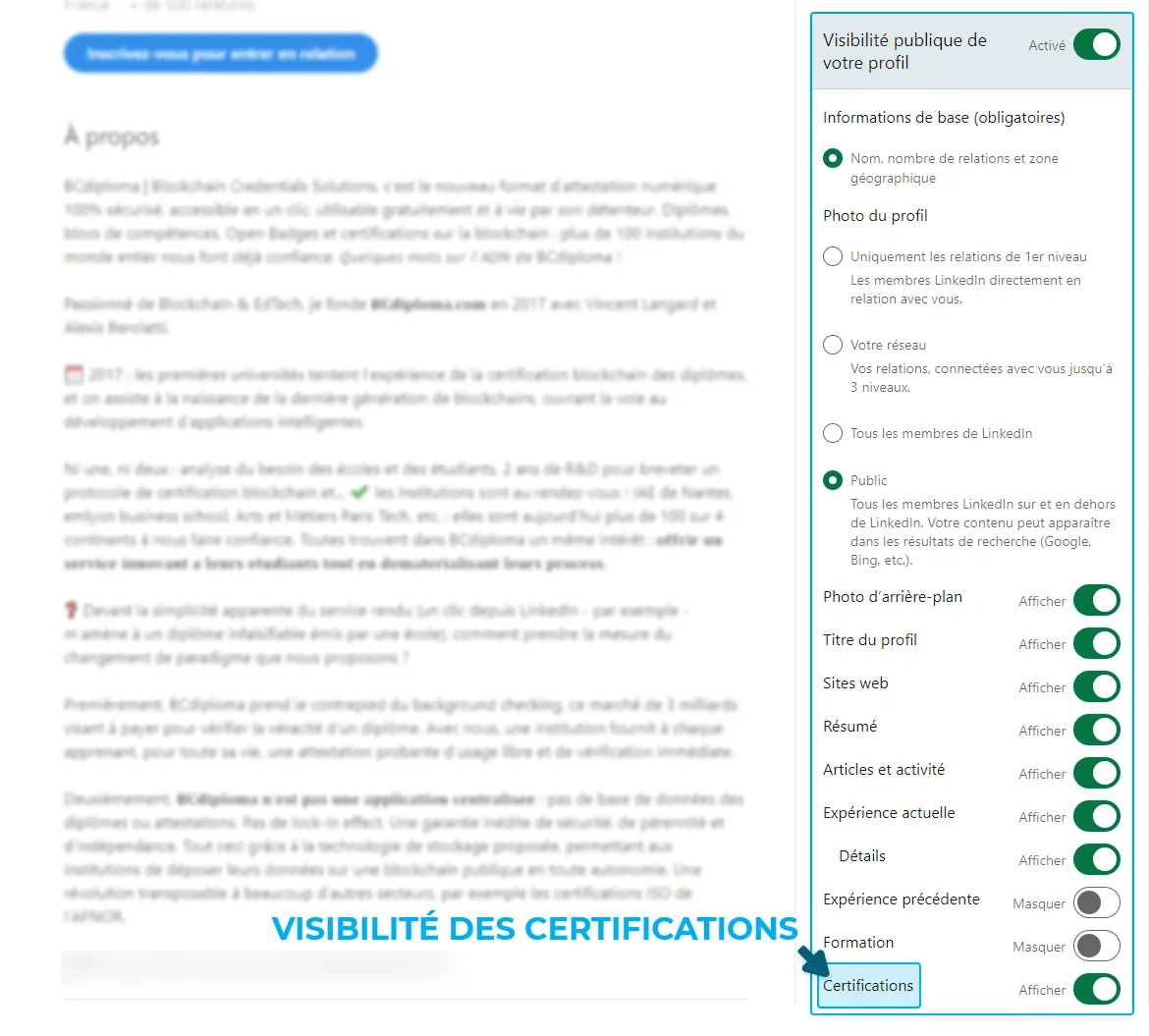
Vos certifications seront ainsi visibles par tout utilisateur Linkedin qui visite votre profil.
Pour que les membres de votre réseau soient avisés de l’obtention d’un nouvel open badge, n’oubliez pas de leur faire savoir en rédigeant un post Linkedin, car ils n’en seront pas automatiquement informés.
Les open badges 100% blockchain de BCdiploma
BCdiploma est le spécialiste des open badges 100% blockchain. Ils sont infalsifiables et durables.
Depuis la réforme de la formation professionnelle (loi “Pour la liberté de choisir son avenir professionnel”), les universités et autres organismes de formation peuvent utiliser les open badges pour attester de la validation des blocs de compétences.
Les étudiants peuvent afficher leurs certifications numériques sur leurs réseaux sociaux et en particulier Linkedin durant toute leur vie professionnelle grâce à la traçabilité des open badges 100% blockchain de BCdiploma.
BCdiploma met aussi une plateforme numérique de gestion personnalisée de ses certifications à disposition des organismes de formation désireux d’émettre des open badges.
En apprendre plus sur BCdiploma et ses open badges 100% blockchain.
Pour en savoir plus :
Ajouter des sections sur son profil Linkedin
https://blog.linkedin.com/2014/11/20/showcase-your-professional-certifications-on-linkedin-in-one-click
https://blog.linkedin.com/2010/10/18/linkedin-profile-sections
